怎么样在Excel中快速删除所有空行?
在工作中,有时我们需要在Excel中快速删除所有空行,方法有多种,这里介绍三种常用方法,具体方法如下:

步骤
打开Excel工作表,如图示:
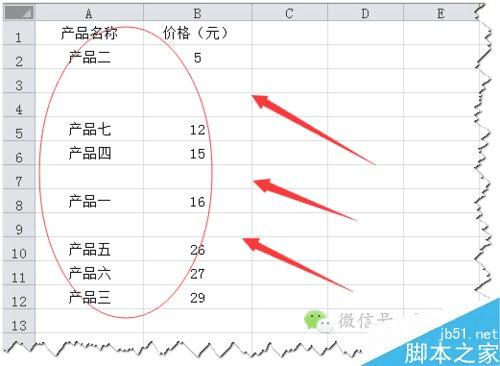
方法一(适用数据较少情况)
选中数据区域,选择筛眩
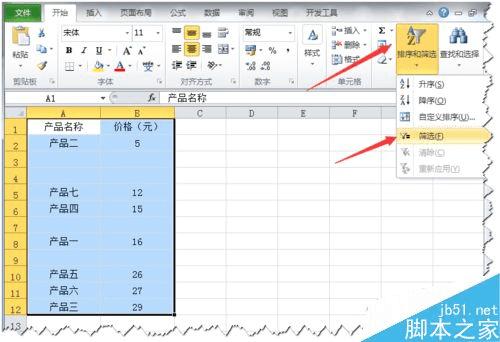
筛选中选空值。
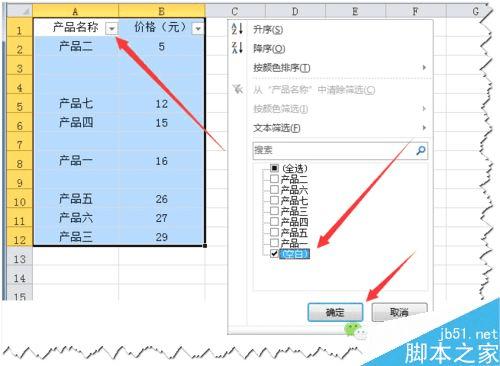
选中筛选出的空行,删除,最后清除或者取消筛选即可。
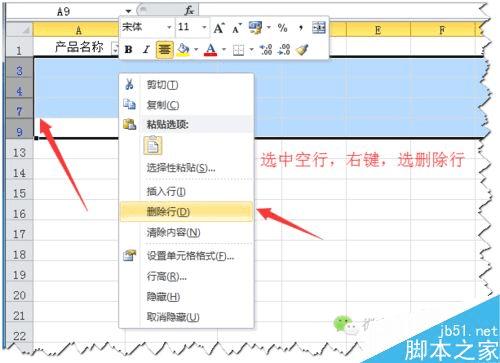
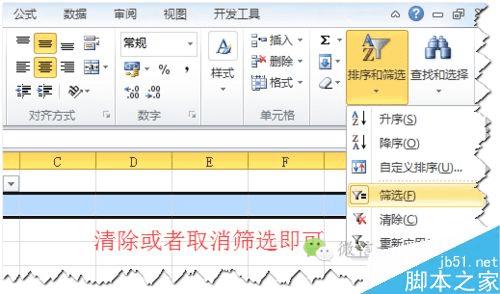
方法二(适用数据较少情况)
选中数据区域,按F5,单击“定位条件”,然后选空值。
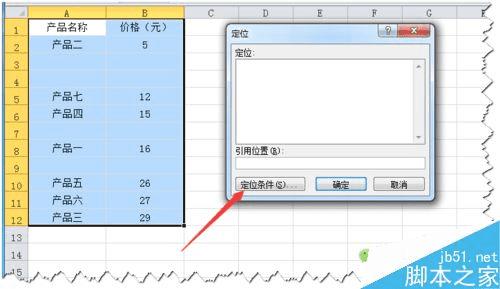
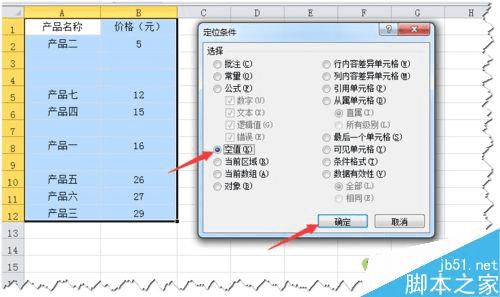
选中筛选出的空行,删除。
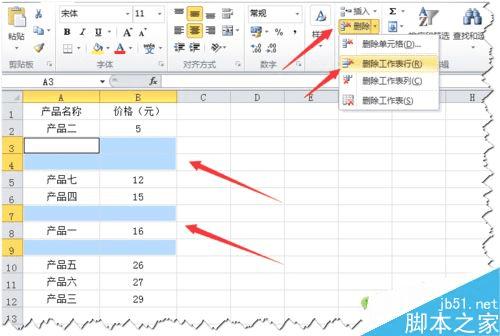
方法三(适用数据较多情况)
在数据最后一列输入“=COUNTA(A2:B2)”。
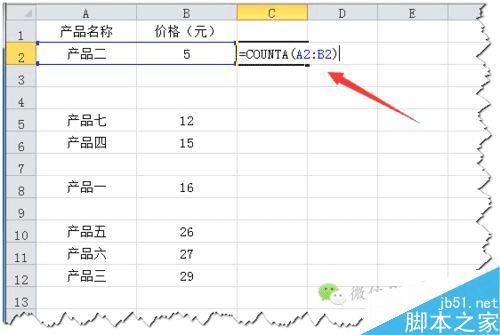
向下填充到数据最后。
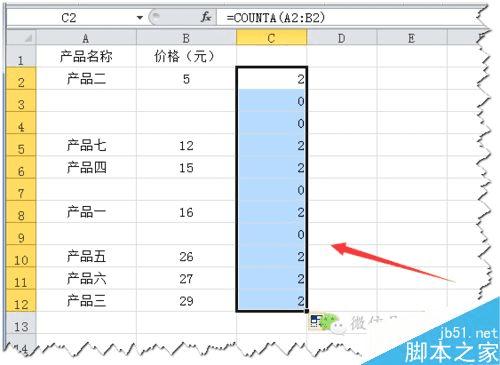
单击数据区域任意单元格,选筛眩
筛选中选“0”,选中筛选出的空行,删除选出的空行即OK。
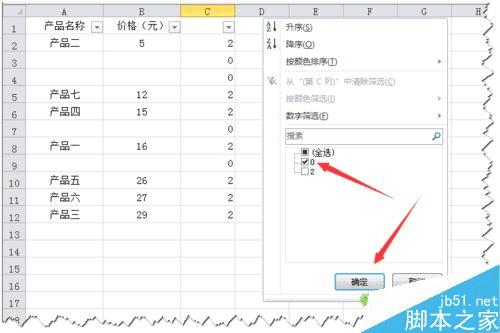
以上就是Excel快速删除所有空行的三种常用方法介绍,操作很简单的,大家学会了吗?希望能对大家有所帮助!
本文地址:http://www.45fan.com/dnjc/56525.html
